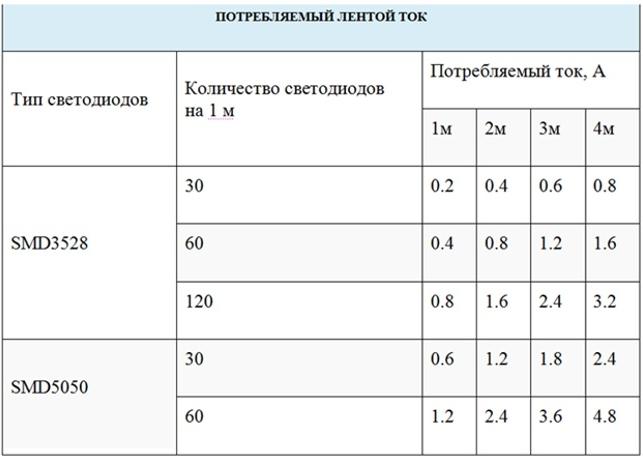Pripojenie 12 V LED pásu k počítaču
LED pásy môžete v prípade potreby pripojiť k počítaču alebo notebooku, pretože sú určené na 12 V napätie používané v systémových jednotkách. Aby ste to však zvládli správne, musíte poznať základné funkcie systému, vybrať správnu pásku a pripojiť ju jedným z možných spôsobov. Dokonca aj tí, ktorí majú len malé znalosti o elektrine, to zvládnu, stačí postupovať podľa jednoduchých pokynov.

Prečo to robiť
Ak potrebujete osvetliť priestor v blízkosti počítača, nemusíte míňať peniaze a zaberať miesto lampou. Vystačíte si s kúskom LED pásu a výsledok bude rovnako dobrý ako pri hotovej verzii. Dobrou vlastnosťou tohto typu riešenia je, že spotrebuje najmenej energie, čo z neho robí jedno z energeticky najúčinnejších riešení, ktoré sú dnes k dispozícii.
Osvetlenie s LED pásik slúži na rôzne účely. Najčastejšie sa používa takto:
- Osvetlenie pracovnej plochy v blízkosti počítača. V tomto prípade by sa mal pás umiestniť vyššie, aby pokrýval celý stôl.
- Jemné osvetlenie priestoru okolo počítača. Vyzerá to obzvlášť nápadne, ak je monitor namontovaný na stene a diódy LED sú umiestnené vzadu. V tomto prípade je najlepšie použiť jednofarebnú verziu.
- Osvetlenie systémovej jednotky. Ak je interiér prevrátený a jedna zo stien je priehľadná, môžete priestor po obvode osvetliť. Alebo môžete jednu z priečok nahradiť plexisklom a počítač efektívne ozdobiť.
- Osvetlenie klávesnice pre pohodlné pracovné prostredie. Svetlo z monitora nestačí, preto môžete pridať malý kúsok pásky a osvetliť priestor bez zbytočného svetla.
- Dekoratívne osvetlenie stolov a príslušenstva v blízkosti počítača. Napríklad, môžete lepiť LED diódy môžu byť napríklad prilepené na doske stola alebo na jeho spodnej strane. Alebo môžete vytvoriť svetelný pás na stene, aby ste pri hraní hier alebo sledovaní filmov nemuseli zapínať celkové osvetlenie.

Výhodou tejto metódy je, že na osvetlenie priestoru okolo počítača nepotrebujete káble, ktorých je už teraz veľa. Pripojenie nevyžaduje zásuvku, čo je tiež často problém, pretože mnohé zariadenia potrebujú byť napájané. Ďalším plusom je dlhá životnosť; svetlá fungujú správne minimálne 10 rokov.
Príprava
Prvým krokom je nákup všetkého, čo potrebujete na prevádzku. Je potrebné pripomenúť, že LED pásky je možné objednať z Číny, ale v tomto prípade neexistuje žiadna záruka. Ak si ho kúpite v obchode, budete musieť preplatiť, ale v prípade problémov môžete výrobky vrátiť v rámci záruky. Budete potrebovať nasledujúce položky:
- LED pásik. Podľa účelu si vyberte jednofarebnú alebo viacfarebnú verziu. Fungovať budú len výrobky dimenzované na 12 V.
- Ostrý nôž. Nápomocný môže byť obyčajný rezač na krabice alebo stavebný nôž s vymeniteľnými čepeľami. Môžu byť potrebné aj nožnice.
- Bočné štiepacie nože alebo môžete namiesto nich použiť štiepacie nože na drôt.
- Vodiče na pripojenie komponentov.
- Spájkovačka, ako aj spájka a tavidlo. Spájkovačka by mala byť malá a s malým žihadlom, pretože kontakty nie je možné spájkovať štandardnou spájkovačkou.
- Konektory, pomocou ktorých môžete ľahko pripojiť vodiče bez spájkovania. Mali by byť prispôsobené typu pásu. Napríklad pri kontaktoch RGB 4, pri RGBW - 5 a pri RGBWW - 6.

V prípade viacfarebnej verzie je potrebné umiestniť ovládač, pomocou ktorého môžete meniť odtiene podsvietenia. Ak sa pripojíte priamo, vypáli sa buď len jedna farba, alebo všetky naraz.
Ak chcete regulovať nielen farbu, ale aj jas, mali by ste si dokúpiť stmievač.
Špeciálne funkcie podsvietenia
Aby bol systém správny, musíte pochopiť jeho funkcie a vedieť, ako ho správne pripojiť. Hlavné body sa nelíšia od štandardnej inštalácie, ale niektoré si vyžadujú pozornosť:
- Dĺžka pásu je zvyčajne krátka. Je to spôsobené súčasnými obmedzeniami počítača a notebooku. Nie je ťažké vypočítať maximálnu dĺžku z celkového výkonu LED diód.
- Lištu možno jednoducho prilepiť na akýkoľvek povrch alebo ju možno skryť do výklenku či na vnútornú stranu stolovej dosky. Vždy by sa mala opraviť, aby sa zabránilo poškodeniu.
- Ak sa vyžaduje rovnomerné rozloženie svetla, mal by sa prednostne použiť difúzor. Na trhu je dostupný hliníkový profil, ktorý je z jednej strany pokrytý matným plastom, ktorý rozptyľuje svetlo a zjednocuje ho po celej dĺžke škatule.
- Systém najčastejšie nemá zásuvku, pretože je napájaný z počítača. Existujú rôzne možnosti - pripojenie priamo k základnej doske, pripojenie cez univerzálnu zásuvku s vhodným napätím a pripojenie cez USB. Všetky varianty sú opísané nižšie.
- Vzhľadom na nízku spotrebu energie nie je počítač vystavený vysokému zaťaženiu. Hlavnou vecou je dodržiavať odporúčania a neprekročiť určitú úroveň odberu prúdu výberom presnej dĺžky pripojeného pásu.
- Podsvietenie môže byť v prevádzke buď trvalo - zapnuté pri spustení počítača a vypnuté spolu s ním - alebo samostatne. Na tento účel sa používajú rôzne spínače a iné zariadenia.

Táto možnosť je vhodná pre počítače, pretože neohrozuje systém. Páska sa počas prevádzky takmer nikdy nezahrieva, takže nezvyšuje teplotu, keď sa používa vo vnútri systémovej jednotky. Upevnenie je jednoduché, pretože na zadnej strane je vždy samolepiaca vrstva, stačí len odstrániť ochranný povlak. A malá šírka a možnosť rozrezať ho na kusy ľubovoľnej dĺžky vám umožní prispôsobiť podsvietenie akýmkoľvek podmienkam.
Hlavné spôsoby pripojenia k počítaču
Je dôležité podrobne pochopiť vlastnosti jednotlivých metód. Akékoľvek chyby môžu viesť k problémom s LED pásikom alebo komponentmi počítača. Dodržiavanie jednoduchých pokynov zabráni poruchám a umožní správne vykonanie práce, aj keď nemáte skúsenosti s elektroinštaláciou.
Z počítačového zdroja napájania
Táto možnosť je najpohodlnejšia a najbezpečnejšia. Napájací zdroj sa zvyčajne vyberá s rezervou výkonu, takže pridaním LED pásika do napájacieho zdroja nedôjde k preťaženiu jednotky a zníženiu jej životnosti. Najprv musíte vypočítať, aká je prúdová rezerva v ampéroch. Sčítajte všetky spotrebiče (základnú dosku, pevný disk, procesor, grafickú kartu atď.), údaje o každej položke nájdete na internete. Zvyčajne je rezerva aspoň 3-4 ampéry, čo stačí na pripojenie niekoľkých metrov pásky, na výber konkrétnej veľkosti je vhodné použiť nižšie uvedenú tabuľku.
Je lepšie nezvoliť dĺžku podľa maximálneho prípustného zaťaženia, oplatí sa ponechať malú rezervu.

Postupujte podľa návodu na použitie:
- Napájací zdroj nie je potrebné otvárať a vyberať. Vo vnútri systémovej jednotky sa vždy nachádza množstvo nadbytočných konektorov, ktoré sa používajú pre ďalšie zariadenia, pričom všetky sú uvedené vyššie. Na napájanie LED pásu sú vhodné prvá a druhá možnosť, ktoré dodávajú 12 V.
- Najjednoduchšie je použiť konektor pre pevný disk (tzv. MOLEX), pretože v jednotke je ich niekoľko a je oveľa jednoduchšie kúpiť si párovací diel pre pripojenie. Sú k nemu pripojené 4 vodiče - žltý, 2 čierne a červený. Musíte odpojiť alebo odrezať červený vodič a jeden čierny vodič. Žltý napája 12 V a čierny napája mínusové napätie, je dôležité, aby nedošlo k prepólovaniu. Páska nevyhorí, ale prácu bude potrebné opakovať.
- Potom priveďte napätie na príslušné kolíky LED pásu zo žltého vodiča a čierny vodič umiestnite na mínus. Spoje spájkujte opatrne, aby ste nepoškodili základňu. Nezabudnite zaizolovať odrezané konce na konektore, aby ste predišli akýmkoľvek problémom.
- Môžete to urobiť aj inak - vyberte vodiče z konektora a pripájajte príslušné vodiče priamo k pásu LED. Táto možnosť je na jednej strane jednoduchšia, ale neskôr odpojenie svetla nebude fungovať, budete musieť odpájať spoje. Na druhej strane konektor umožňuje v prípade potreby LED pásik kedykoľvek vybrať.

Môžete použiť aj konektor diskety, ak máte po ruke párovací diel, a postupovať rovnakým spôsobom, ako je opísané vyššie.
Prostredníctvom základnej dosky
Táto možnosť je najjednoduchšia, pretože si nevyžaduje žiadne spájkovanie ani prepracovanie. Nie všetky základné dosky však budú pasovať, takže najprv musíte skontrolovať konektor. Vyzerá to ako štyri alebo päť malých pinov s označením RGB (4 prvky) alebo RGBW (5 prvkov). Konektor sa zvyčajne nachádza na okraji základnej dosky, obidva sú zobrazené na fotografii. Ak ho nenájdete, nebudete ho môcť týmto spôsobom pripojiť. Pripojenie pásky RGB k základnej doske podľa týchto pokynov:


- Vypočítajte potrebnú dĺžku pásky LED pomocou rovnakých odporúčaní, aké sú opísané vyššie pre napájací zdroj. Kus odrežte pozdĺž čiary vyznačenej na základni, aby zostali kolíky na pripojenie.
- Na pripojenie použite konektor. Tú si môžete zakúpiť v obchodoch, ktoré predávajú LED pásiky. Jedna strana sa zarovná s odrezaným koncom pásu a potom sa jemne zacvakne. Je to jednoduché, hlavná vec je, aby sa prvok nevysunul a bezpečne upevnil.
- Pripojte konektor ku konektoru na základnej doske. Postupujte opatrne, aby kolíky zapadli do otvorov, ale netlačte na ne tak silno, aby ste ich neohli. Pripnite ju, pokiaľ to ide, a potom skontrolujte, či páska správne funguje.
- Umiestnite ho na požadované miesto tak, že ho prilepíte k povrchu alebo použijete špeciálny hliníkový profil.

Toto je najlepšia možnosť, pretože základná doska už má vyhradené miesto pre LED pásik. Potrebné napätie je tam dodávané a nemusíte sa obávať, že sa niečo pokazí alebo prehreje.
Tematické video:
Cez USB
Táto metóda sa používa v prenosných počítačoch, pretože neexistuje iný spôsob pripojenia pásu. Môže sa použiť aj pre počítač, ak je konektor na vonkajšej strane systémovej jednotky. Je tu však jedna zvláštnosť - USB je napájané napätím 5 V a prúdom 0,5 A. Takže sa musíte pripojiť pomocou špeciálneho prevodníka, najlepšie kúpiť hotovú verziu, ako je zobrazená na fotografii nižšie. Je lacný a umožňuje pripojenie pásu bez zbytočných úprav.

Práce by sa mali vykonávať v súlade s odporúčaniami:
- Ak sa napätie zvýši 2,5-krát, intenzita prúdu klesne z 0,5 A na 0,2 A. Preto je možné pripojiť malý kúsok pásky, presnú dĺžku je možné ľahko vypočítať súčtom ampérov na diódu. Najlepšie je používať SMD 3528 pás so 60 diódami na meter, dĺžka by nemala presiahnuť 50 cm.
- Napájacie vodiče z meniča musia byť pripojené k pásu LED. Na pripojenie vodičov je možné použiť konektor. Spoje by mali byť izolované páskou alebo zmršťovacou bužírkou (druhá možnosť je oveľa lepšia a vyzerá úhľadnejšie). Najdôležitejšie je dodržať polaritu a zabezpečiť spoje.
- Otestujte fungovanie pásky pripojením do konektora. Ak je všetko v poriadku, môžete použiť podsvietenie.
Ak nevypočítate vhodnú dĺžku a použijete veľký kus, USB sa začne prehrievať a nakoniec vyhorí.
Ovládanie podsvietenia
Pri pripájaní LED pásu k počítaču musíte myslieť na to, ako sa bude zapínať a ovládať. Ak tento bod vynecháte, budete musieť operáciu zopakovať a pridať do obvodu ďalšie prvky. Základné možnosti sú nasledovné:
- Pripojenie priamo bez akýchkoľvek doplnkov. V tomto prípade sa kontrolka rozsvieti pri spustení počítača a zhasne pri jeho vypnutí. Ak sa používa zásuvka alebo pripojenie USB, je možné ho počas používania počítača vypnúť. Táto možnosť je jednoduchá, ale nie veľmi pohodlná.
- Pridanie prepínača akéhokoľvek typu do systému. Môže to byť kľúč pod stolom, tlačidlo alebo vypínač ako na svietniku. Neexistujú žiadne konkrétne obmedzenia, môžete si vybrať to, čo vám vyhovuje a je vhodné pre vašu konkrétnu situáciu.
- Pri použití RGB, RGBW a RGBWW-Ak používate pásky RGBWW, je nevyhnutné pridať do obvodu regulátor, pretože bez neho bude svietiť len jedna alebo všetky farby a nebudete ich môcť nastaviť naraz. Regulátor by mal byť prispôsobený konkrétnemu typu pásky alebo si môžete kúpiť univerzálny model, najdôležitejšie je preštudovať si schému, aby ste mohli zariadenie správne pripojiť. Je dôležité nájsť miesto pre regulátor, nemal by byť na očiach, ale nemusíte ho skrývať na ťažko prístupnom mieste, puzdro musí byť chladené, počas prevádzky sa zahrieva.
- Ak potrebujete regulovať jas a teplotu farieb, do obvodu by sa mal pridať stmievač. Pomocou tejto jednotky môžete meniť jas, kontrast a odtieň, ako aj zapínať alebo vypínať podsvietenie.
- Niektorí výrobcovia základných dosiek počítačov (napr. GIGABYTE) pridávajú špeciálny softvér, ktorý umožňuje nastaviť činnosť LED diód. Pri priamom pripojení môžete meniť odtiene, jas a nastavovať osvetlenie čo najpresnejšie prostredníctvom programu v počítači. Existuje tiež mnoho efektov, ktoré robia osvetlenie originálnym.

Pripojenie 12-voltového LED pásu k počítaču alebo notebooku nie je zložité, ak zohľadníte všetky odporúčania z recenzie a vyberiete vlastnosti v závislosti od účelu a vlastností použitia. Najdôležitejšie je myslieť dopredu, určiť presnú dĺžku, nakúpiť potrebné materiály a pripraviť si nástroje. Dodržiavajte schému zapojenia a bezpečne izolujte všetky spoje.